一、安装准备
1. 确认显卡信息
得有一块N卡,也就是NVidia 显卡,win10开始菜单输入:Nvida,如果能找到"NVDIA 控制面板"程序,就说明自己是N卡
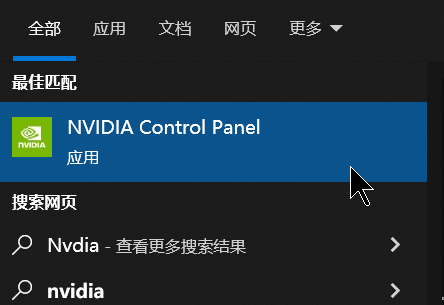
一般来说,运行stable-diffusion-webui需要至少6G显存,越大越好总之
2. 安装git和python
在安装stable-diffusion-webui之前,需要先安装git和python
git安装:https://www.runoob.com/git/git-install-setup.html
python安装:https://www.runoob.com/python/python-install.html
注意:python安装需要**3.10.6**版本的,因为从stable-diffusion-webui的git自述信息上来看,更高版本的python是不受支持的。

3. 安装conda包管理器
安装
Windows下直接去官网下载安装包:https://www.anaconda.com/download/
安装一直下一步即可。
conda安装有个问题,就是安装好了之后要手动配置下path环境变量,如果没有更改默认安装路径,应该是安装到了C盘:C:\ProgramData\Anaconda2\Scripts ,像是我,安装到了D盘,那可能路径就变成了:D:\ProgramFiles\Anaconda\Scripts
根据具体情况配置下即可,配置好之后,在命令行运行命令conda -V,有输出即表示已经安装成功
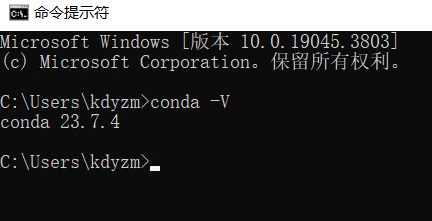
使用
conda常用命令如下:
查询当前有哪些环境:
conda env list创建一个新环境:
conda create --name mypython python=3.10.6激活使用某个环境:
activate mypython查看某个环境下的所有安装的包(需要先激活某个环境):
conda list删除某个环境:
conda env remove -n yourEnv克隆某个环境:
conda create --name <new_env> --clone <myenv>
4. 安装cuda
升级显卡驱动
先将Nvdia驱动升级到最新版本,升级方法:在windows搜索栏输入Geforce,打开如下图标
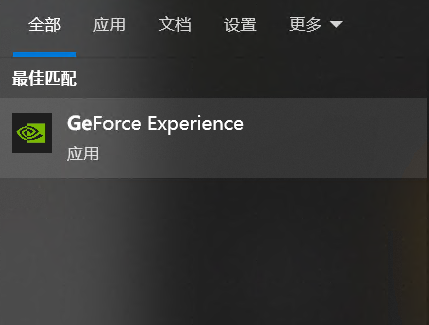
打开后确认下方是最新驱动即可
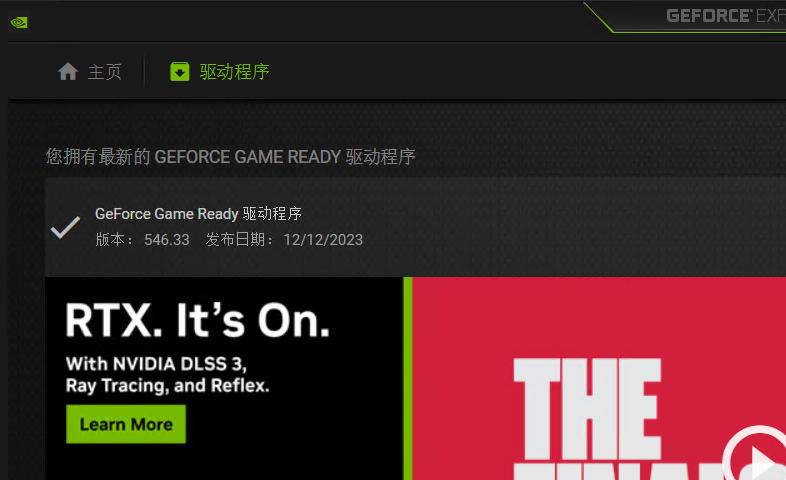
确认cuda版本号
打开“NVDIA 控制面板”,依次打开:帮助->系统信息->组件,找到如下信息
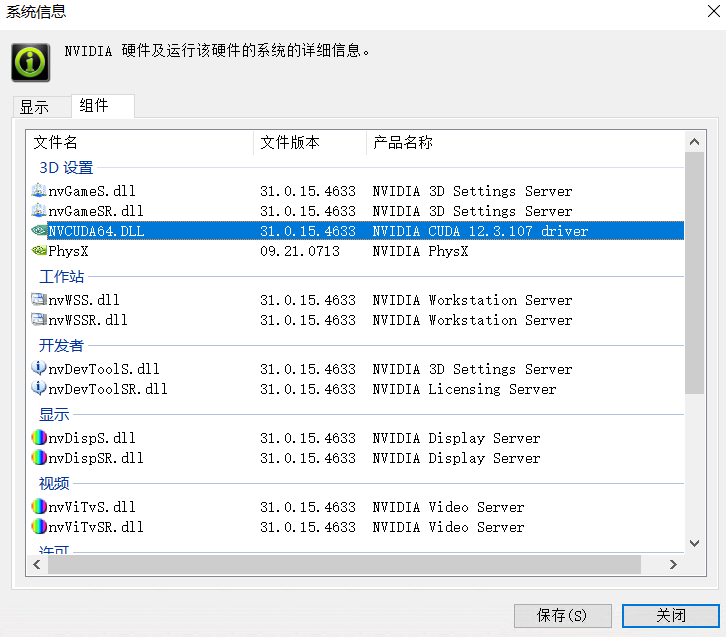
这里显示我的cuda版本号是12.3.107,记住这个号码。
安装cuda
接下来去英伟达官网下载对应的toolkit,网址:https://developer.nvidia.com/cuda-toolkit-archive ,找到对应版本的安装包
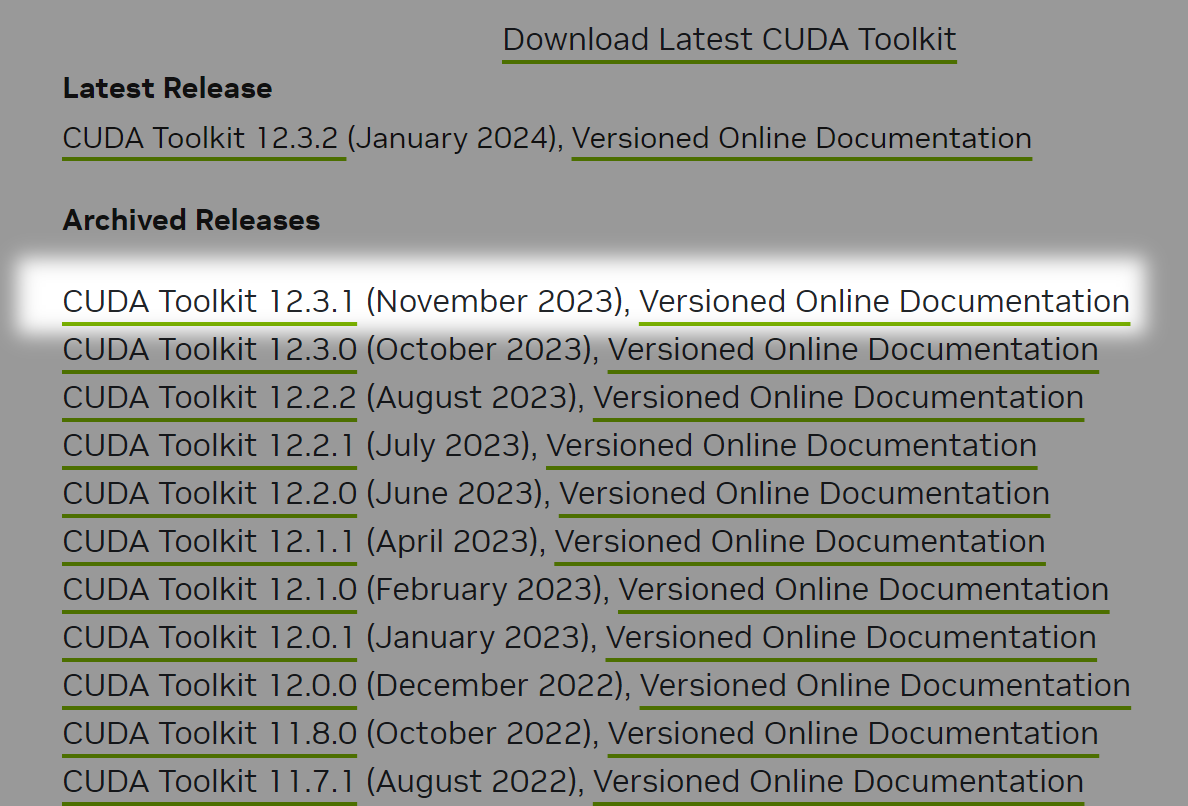
然后一步步按照提示下载安装包,安装好
设置环境变量
安装好之后,设置环境变量,添加环境变量到Path路径,我将其安装到了D盘,它的默认路径如下
D:\ProgramFiles\cuda\cuda_nvcc\nvcc\bin
打开命令行,运行命令:nvcc -V,显示如下信息即表示正常
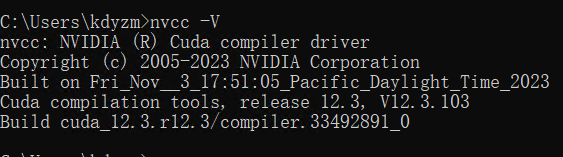
5. 确认好代理软件
接下来的安装会下载很多东西,没有科学上网的加持,我觉得挺难正常安装的。。。自行研究琢磨下吧
二、安装
1. 下载源代码
找个目录,运行如下命令克隆源代码到本地
git clone https://github.com/AUTOMATIC1111/stable-diffusion-webui.git
2. conda创建运行环境
进入stable-diffusion-webui目录,在该目录下打开命令行
使用conda创建运行环境:
conda create --name python3106 python=3.10.6
然后使用该环境
activate python3106
命令行不要关
3. 初次启动和安装
在上一步骤的命令行中运行命令
python launch.py --reinstall-xformers --xformers
接下来会看到大量的下载和相关依赖安装,在所有文件正确下载和安装完成后,应该会看到一条消息:
Running on local URL: http://127.0.0.1:7860
并且会自动打开浏览器,这时候就表示安装成功了。
注意,由于下载文件很多,就算挂了代理也很难一次成功,需要反复执行上述的命令,直到成功。
三、运行
以后正式运行,切记要先使用conda的环境
activate python3106
python launch.py --xformers
否则它会默认使用系统python重新下载相关依赖,可以写个bat脚本
@echo off
cd /d D:\github\stable-diffusion-webui
call activate python3106
python launch.py --xformers
保存到桌面即可
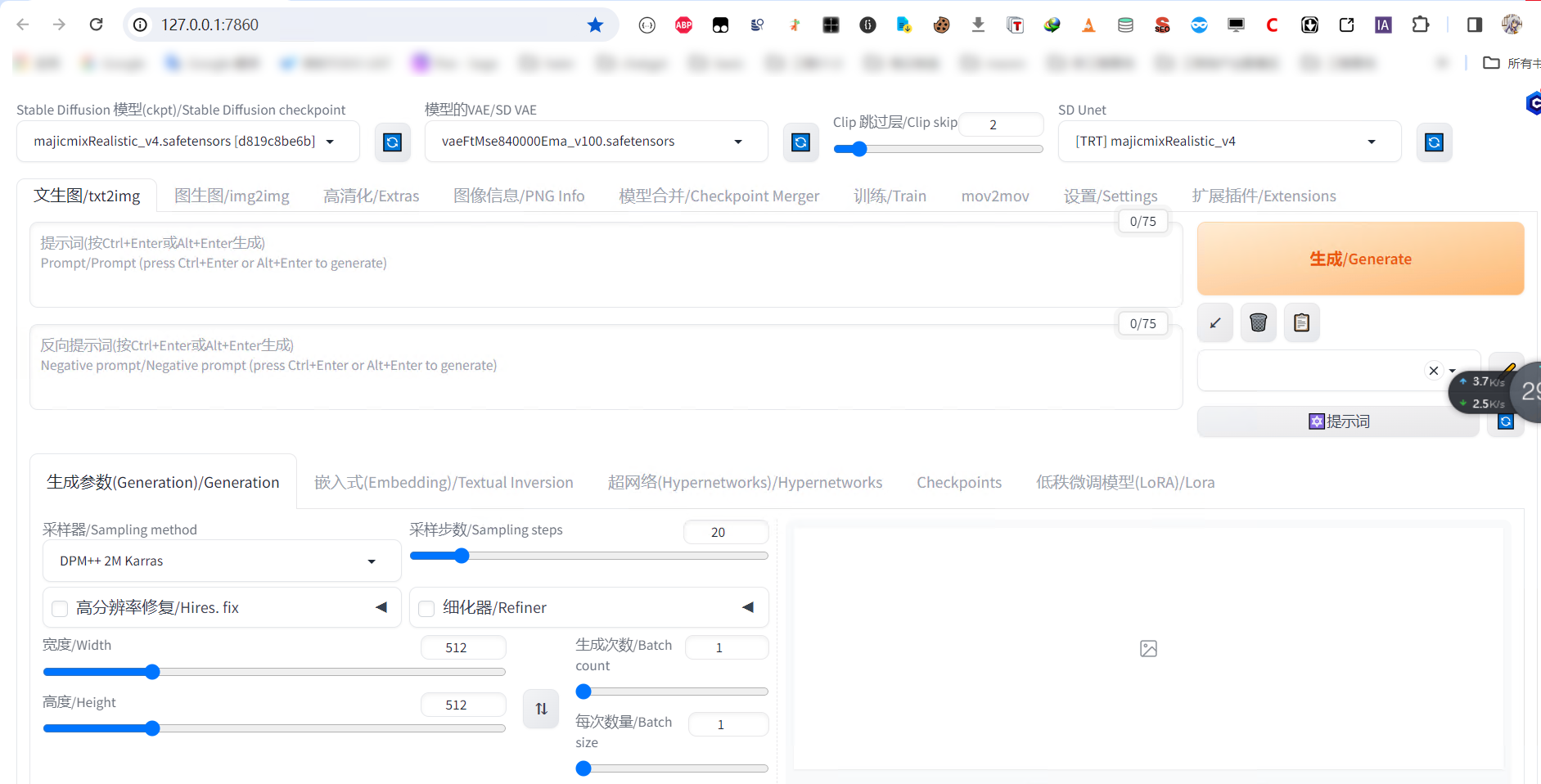
END.
相关文档
https://www.bilibili.com/read/cv24114886/
https://www.bilibili.com/read/cv24007283/
https://blog.csdn.net/qq_33253054/article/details/130411732
https://zhuanlan.zhihu.com/p/106588887
注意:本文归作者所有,未经作者允许,不得转载